Mandriva Directory Server es un servidor LDAP desarrollado por Mandriva similar a Fedora y a RedHat DS, cuenta con ventajas como autenticación de usuario y la gestión gracias a LDAP, una gestión Python dedicada API de LDAP, SAMBA y SQUID (núcleo del MDS y MMC), una interfaz web muy amigable, integración con SAMBA entre otras ventajas.
Requisitos.
En este momento cuento con:
Un servidor DNS instalado y resolviendo el dominio gnunick.com y la pagina mds.gnunick.com.
Un servidor apache para la instalación de la interfaz web.
Un servidor LDAP.
Si no tienen conocimiento de como instalar estos servicios les recomiendo visitar los siguientes links.
Instalando Mandriva DS
Lo primero que debemos hacer es ir al ftp oficial de Mandriva DS y descargar la versión que queremos usar, en mi caso elegí la versión 2.3.2, ustedes pueden elegir la que quieran, en mi caso elegí esta ya que es la ultima versión que esta dividida en módulos ya que la estable esta todo en un solo paquete, la dirección del ftp es esta ftp://mds.mandriva.org/pub/mds/sources/ en mi caso descargare el agente que se comunicara con el ldap y la plataforma web desde la cual administraremos gráficamente el mandriva.
Luego de descargarlos nos dirigimos al lugar donde lo descargamos y verificaremos que existan los archivos descargados.
Iniciaremos desconfigurando el agente con el descompresor tar seguido por las opciones para descomprimir archivos con extension .tar.gz siendo estas jxvf.
Luego de descomprimir cumpliremos dependencias necesarias para instalar el agente, las podemos bajar desde los repositorios y son las siguientes.
python-twisted python-ldap python-libacl php python-twisted-web php-xmlrpc
Cumplidas las dependencias listaremos y verificamos entonces que existe la carpeta mmc-agent-x.y.z y nos meteremos a esta, si listamos veremos que hay unos archivos para compilar en python e iniciaremos la compilacion con el comando make install.
Cuando compile y si es exitoso aparecerá algo así.
El agente ya deberia estar instalado, entonces nos devolveremos un directorio y procederemos a instalar la interfaz web o mmc-web-base primero descomprimiendo el archivo .tar.gz con tar zxvf
Si listamos encontraremos ya la carpeta mmc-web-base y nos meteremos en ella, si listamos veremos que también son archivos para compilar y lo haremos con el comando make install HTTPDUSER=apache, esto para definir que apache es el usuario por defecto del mmc-web-base.
Ya finalizado nos saldremos del directorio.
Ahora copiaremos el archivo mmc.schema ubicado dentro del mmc-agent a la ruta /etc/openldap/schema
<Virtualhost *:80> : Indica la apertura de un hosting virtual.
DocumentRoot /usr/local/share/mmc : Es la ruta donde se instala la interfaz web
ServerName mds.gnunick.com : Es la manera como ingresaremos a la pagina.
DirectoryIndex index.php : Es la declaracion del index.
</VirtualHost> : Cerramos la declaración del hosting virtual.
Aun no tengo el servidor web configurado, lo haremos rápidamente ingresando al siguiente archivo.
En este descomentaremos la siguiente linea.
Y al final de este incluiremos la ruta donde copiamos el archivo de virtualhost mmc.conf de la siguiente manera.
Ahora reiniciaremos nuestro servidor web.
Y procederemos a configurar el agente para que se comunique con la interfaz web y con el openldap para esto editaremos el archivo /etc/mmc/agent/config.ini y en este cambiaremos el login y el password que utilizara el agente para comunicarse con la interfaz web.
Luego configuraremos el web-base desde el archivo /etc/mmc/mmc.ini para que se comunique con el agente, en este ingresaremos los mismos parámetros de login y password que usamos el la configuración del agente.
Si aparece al final Listening to XML-RPC requests significa que el agente esta iniciado y esperando para ser utilizado.
Tan solo basta loguearnos y comenzar a utilizarlo.
Si has encontrado útil este artículo puedes compartirlo desde tu blog, página Web o foro.


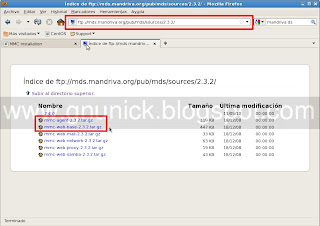





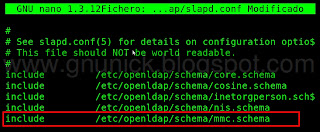













2 comentarios:
Buenos dias!
estamos instalando, y tenemos un problema cuando intentamos acceder al fichero sldap.conf, supongo que no se habra hecho correctamente el make install...
sabrias que solución puede haber?
muchas gracias!
como añadir un cliente fedora al dominio de mandriva server¿?
Publicar un comentario